Gmail ที่ใช้กันอย่างแพร่หลาย อีเมล แพลตฟอร์มนำเสนอคุณสมบัติมากมายเพื่อการสื่อสารที่มีประสิทธิภาพ แต่ก็ไม่ได้รับผลกระทบจากปัญหาการแสดงอีเมลเป็นครั้งคราว อีเมลอาจปรากฏใหญ่หรือเล็กเกินไป ทำให้ผู้ใช้ไม่สะดวก แม้ว่า Gmail จะคงรูปแบบอีเมลดั้งเดิมไว้ ซึ่งโดยทั่วไปมีข้อดี แต่ลักษณะการแสดงผลเหล่านี้อาจสร้างความรำคาญได้ โชคดีที่คุณสามารถปรับขนาดอีเมล Gmail ได้อย่างง่ายดายเพื่อให้แน่ใจว่าอีเมลจะแสดงในรูปแบบที่สะดวกสบายและอ่านง่าย
ในคู่มือนี้ เราจะสำรวจวิธีการต่างๆ มากมายในการแก้ไขปัญหาการแสดงอีเมล Gmail และปรับปรุงประสบการณ์การอ่านอีเมลของคุณ
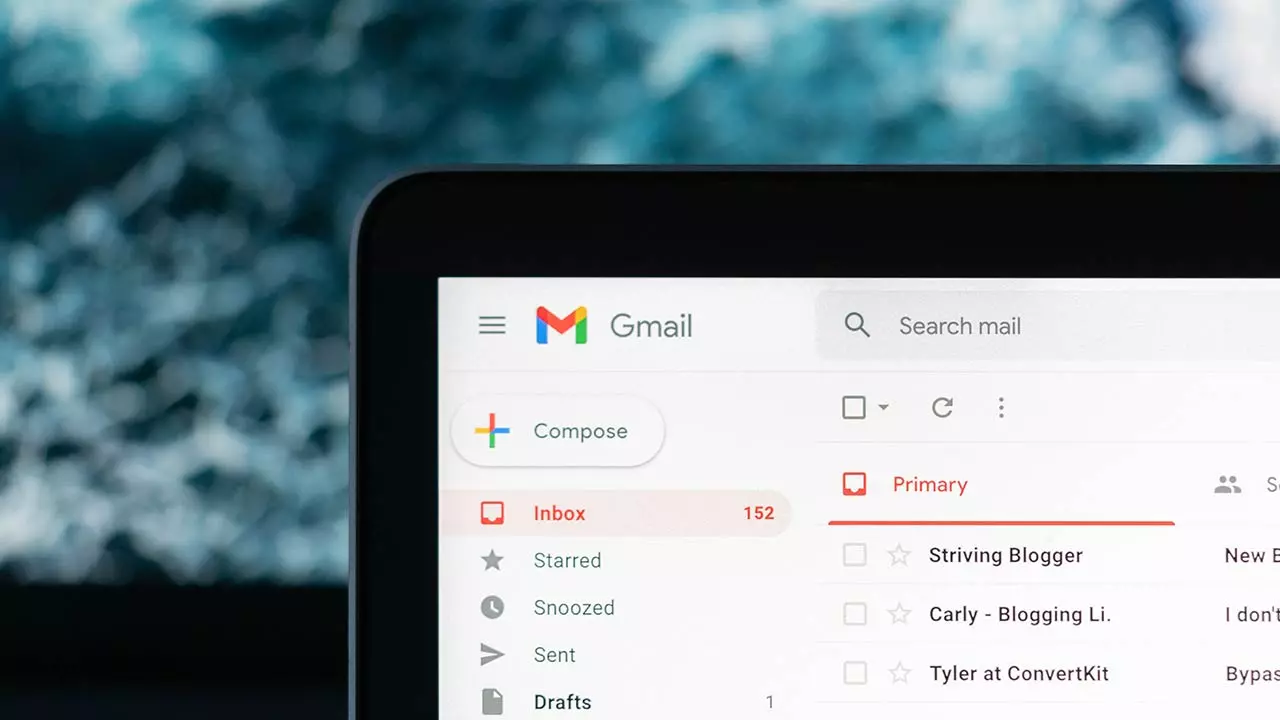
การปรับขนาดการแสดงอีเมล Gmail
1. เบราว์เซอร์ Zoom ระดับ:
- สาเหตุทั่วไปประการหนึ่งของปัญหาการแสดงอีเมลคือระดับการซูมของเบราว์เซอร์ หากต้องการปรับขนาดเนื้อหา Gmail ให้ใช้แป้นพิมพ์ลัดต่อไปนี้:
- หากต้องการขยายเนื้อหา: กดปุ่ม Ctrl ค้างไว้ขณะเลื่อนขึ้นด้วยล้อเลื่อนของเมาส์
- วิธีลดขนาดเนื้อหา: กดปุ่ม Ctrl ค้างไว้ขณะเลื่อนลงด้วยล้อเลื่อนของเมาส์
- ตรวจสอบว่าการตั้งค่าการซูมส่งผลต่อการแสดงผล Gmail ของคุณหรือไม่ และปรับเปลี่ยนตามความต้องการของคุณ
2. ข้อควรพิจารณาเกี่ยวกับเนื้อหาอีเมล:
- อีเมล Gmail อาจปรากฏแตกต่างกันไปตามเนื้อหาภายในอีเมล เมื่อรูปภาพถูกฝังลงในอีเมลโดยตรง รูปภาพเหล่านั้นอาจส่งผลต่อเค้าโครงของอีเมลได้ พิจารณาว่าไฟล์หรือรูปภาพที่แนบมาอาจส่งผลต่อวิธีการแสดงอีเมลของคุณหรือไม่
3. รีเฟรช Gmail:
- บางครั้งปัญหาการแสดงผลของ Gmail สามารถแก้ไขได้ด้วยการรีเฟรชเว็บไซต์ Gmail กดปุ่ม F5 หรือคลิกปุ่มรีเฟรชถัดจากปุ่มย้อนกลับของเบราว์เซอร์เพื่อโหลด Gmail ซ้ำ หากปัญหายังคงอยู่ อาจไม่ใช่ข้อผิดพลาดในการโหลด และจำเป็นต้องแก้ไขปัญหาเพิ่มเติม
4. ปิดการใช้งานส่วนขยายเบราว์เซอร์:
- ส่วนขยายเบราว์เซอร์แม้จะมีประโยชน์ แต่บางครั้งอาจรบกวนการทำงานของเว็บไซต์ได้ หากอีเมล Gmail ยังคงแสดงไม่ถูกต้อง ให้ลองปิดการใช้งานส่วนขยายเบราว์เซอร์ทั้งหมด และค่อยๆ เปิดใช้งานอีกครั้งทีละรายการเพื่อระบุส่วนขยายใดๆ ที่ทำให้เกิดปัญหา
5. โหมดไม่ระบุตัวตนและการล้างแคช:
- หากอีเมล Gmail ยังคงแสดงไม่ถูกต้อง ให้เปิด Gmail ในแท็บใหม่โดยใช้โหมดไม่ระบุตัวตนหรือโหมดการเรียกดูแบบส่วนตัว เพื่อให้แน่ใจว่าไม่มีข้อมูลที่แคชไว้ส่งผลต่อการแสดงผล หากวิธีนี้แก้ปัญหาได้ ให้ลองล้างแคชของเบราว์เซอร์ของคุณเพื่อป้องกันการเกิดซ้ำ
การแสดงอีเมล Gmail ปรับแต่งตามความต้องการของคุณ
1. ประสบการณ์ Gmail ที่กำหนดเอง:
- Gmail นำเสนอตัวเลือกการปรับแต่งที่หลากหลายเพื่อให้แน่ใจว่าการแสดงอีเมลของคุณสอดคล้องกับความต้องการของคุณ เมื่อใช้การปรับเปลี่ยนเหล่านี้ คุณจะเพลิดเพลินกับประสบการณ์ Gmail ที่ได้รับการปรับแต่งซึ่งช่วยเพิ่มความสามารถในการอ่านและการใช้งาน
2. การแก้ไขความไม่สะดวกในการแสดงผล:
- ปัญหาการแสดงอีเมลอาจทำให้หงุดหงิด แต่ด้วยวิธีการที่อธิบายไว้ในคู่มือนี้ คุณสามารถแก้ไขและแก้ไขปัญหาเหล่านี้ได้อย่างมีประสิทธิภาพ Gmail ยังคงเป็นแพลตฟอร์มอีเมลที่ทรงพลัง และการปรับเปลี่ยนเหล่านี้จะช่วยให้คุณได้รับประโยชน์สูงสุดจากมัน
3. แนวทางปฏิบัติของ Gmail ที่เน้นผู้ใช้เป็นศูนย์กลาง:
- ในขณะที่คุณยังคงใช้ Gmail เพื่อตอบสนองความต้องการในการสื่อสารทางอีเมล โปรดจำไว้ว่าแนวทางปฏิบัติที่เน้นผู้ใช้เป็นศูนย์กลาง เช่น การปรับการตั้งค่าการแสดงผลเพื่อความชัดเจน จะส่งผลให้ได้รับประสบการณ์อีเมลที่ราบรื่นและมีประสิทธิภาพ
ความอเนกประสงค์ของ Gmail ครอบคลุมไปถึงการรองรับการตั้งค่าส่วนบุคคลเมื่อเป็นเรื่องของการแสดงอีเมล ด้วยการทำตามขั้นตอนเหล่านี้และทำการปรับเปลี่ยนที่จำเป็น คุณสามารถมั่นใจได้ว่าอีเมล Gmail จะถูกนำเสนอในลักษณะที่อำนวยความสะดวกในการอ่านที่สะดวกสบาย ไม่ว่าอีเมลต้นฉบับจะเป็นรูปแบบใดก็ตาม